يمكنك تمكين التعليقات على بيان اصطناعي أو مجموعة أو فكرة أو عرض تقديمي أو هدف تعلّم. استخدم هذه الميزة للتعاون مع الزملاء ليتمكنوا من التعليق على عملك أو تقديم النقد البنّاء لك أو لفت انتباهك إلى موارد إضافية.
يمكنك تمكين التقييمات لبيان اصطناعي أو مجموعة أو فكرة أو عرض تقديمي أو هدف تعلّم للمستخدمين الذين لديهم الأذونات المناسبة لتقييم المادة باستخدام آلية تقييم. يجب تحديد آلية التقييم التي تريد استخدامها من القائمة التي توفرها المؤسسة.
عندما يعلّق المستخدمون الآخرون على مادة في Brightspace ePortfolio الخاصة بك ويقيّمونها، تصبح تعليقاتهم جزءًا من المادة. ويمكنك رؤيتها أسفل تفاصيل المادة عند عرض المادة أو من خلال الموجزات والأدوات البرمجية في لوحة المعلومات الخاصة بك.
يمكنك تمكين التعليقات والتقييمات لكل المواد بشكل افتراضي أو تمكينها بشكل فردي على أساس كل مادة على حدة.
فيديو: جعل المواد قابلة للتقييم من الآخرين
تحرير مواد Brightspace ePortfolio والتعليق عليها
لترك تعليقات أو تقييمات أو تعليقات توضيحية على مادة ما في Brightspace ePortfolio الخاصة بمستخدم ما، يجب أن تكون لديك الأذونات المناسبة. يمكنك الحصول على أذونات للتعليق على عمل مستخدم معيّن أو تقييمه أو تحريره بطريقتين:
- يمنحك المستخدم الأذونات المناسبة.
- تقوم بإعداد مجموعة مشاركة إجبارية للمستخدمين في مقرر تعليمي محدد يمنحك الأذونات المناسبة.
يُعَد تشجيع المستخدمين على منحك إذنًا بالتعليق على مواد الحقيبة المرتبطة بعمل المقرر التعليمي وتقييمها طريقة مثالية لإمداد المستخدمين بتعليقات غير رسمية بشكل متقطع.
فيديو: الوصول إلى المواد التي تمت مشاركتها معك
إرسال مواد Brightspace ePortfolio إلى أحد الواجبات
يمكنك إرسال مواد Brightspace ePortfolio إلى أحد الواجبات في Brightspace للتقييم الرسمي. عند إرسال مادة إلى واجب المقرر التعليمي، يتم نقل نسخة من المادة إلى أداة الواجبات. لا تُنقل التغييرات المستقبلية للمادة في Brightspace ePortfolio إلى نسخة واجبات.
- من شريط التنقل في مقررك التعليمي، انقر فوق الواجبات.
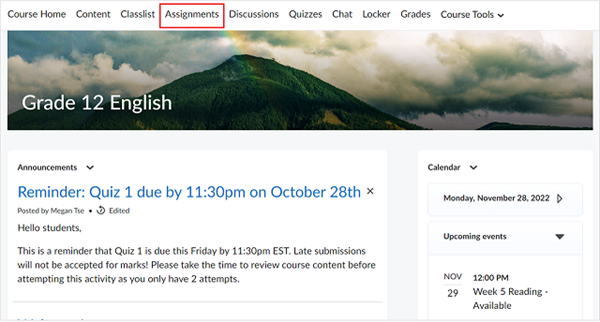
الشكل: أداة الواجبات في الصفحة الرئيسية للمقرر التعليمي.
- حدد الواجب الذي تريد التسليم إليه.
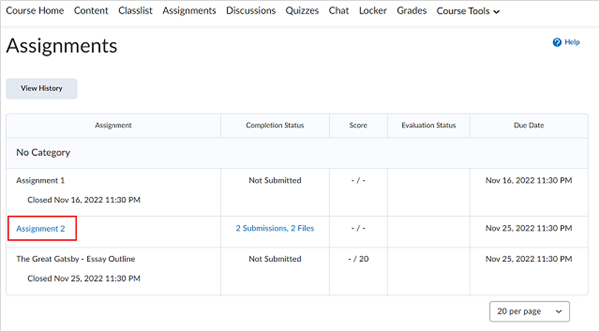
الشكل: الواجب المعين الذي تم تحديده.
- في منطقة تسليم الواجبات، انقر فوق إضافة ملف.
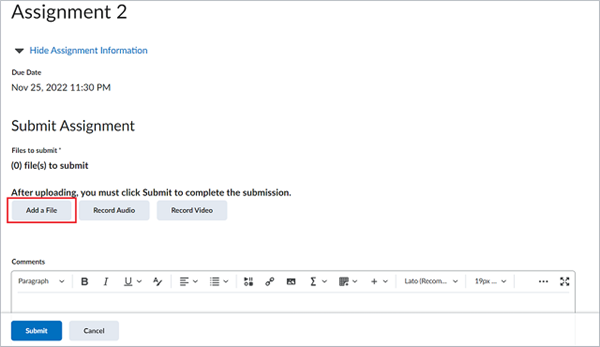
الشكل: زر إضافة ملف.
- من لوحة الأدوات، انقر فوق ePortfolio.
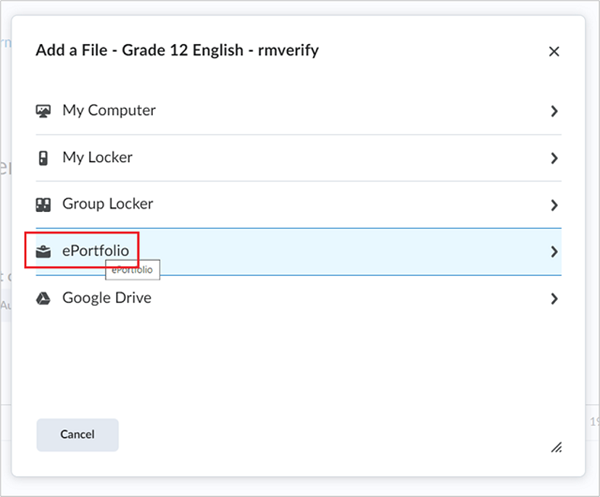
الشكل: خيار ePortfolio.
- اختر المادة المراد إرسالها وانقر فوق تحديد مادة.
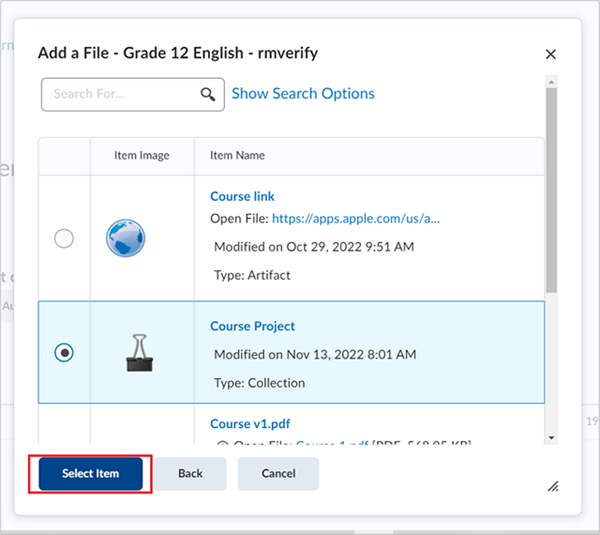
الشكل: زر تحديد مادة.
- بمجرد إضافة المادة المحددة، انقر فوق إرسال.
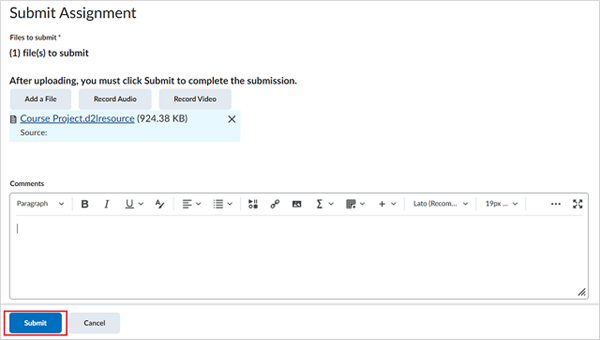
الشكل: زر إرسال.
- تعرض الصفحة تفاصيل الملخص للمادة المرسلة. بعد المراجعة، انقر فوق تم.
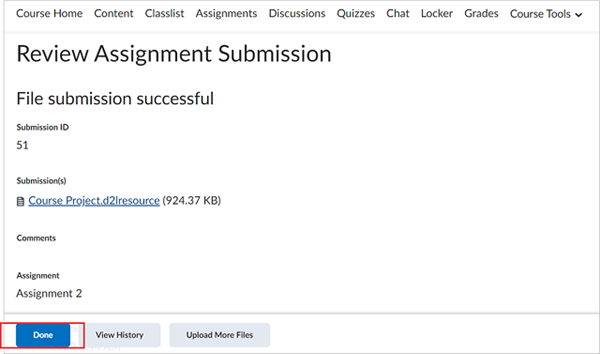
الشكل: صفحة المراجعة وزر تم.
تم إرسال مادة ePortfolio الخاصة بك كواجب يتم تقييمه.